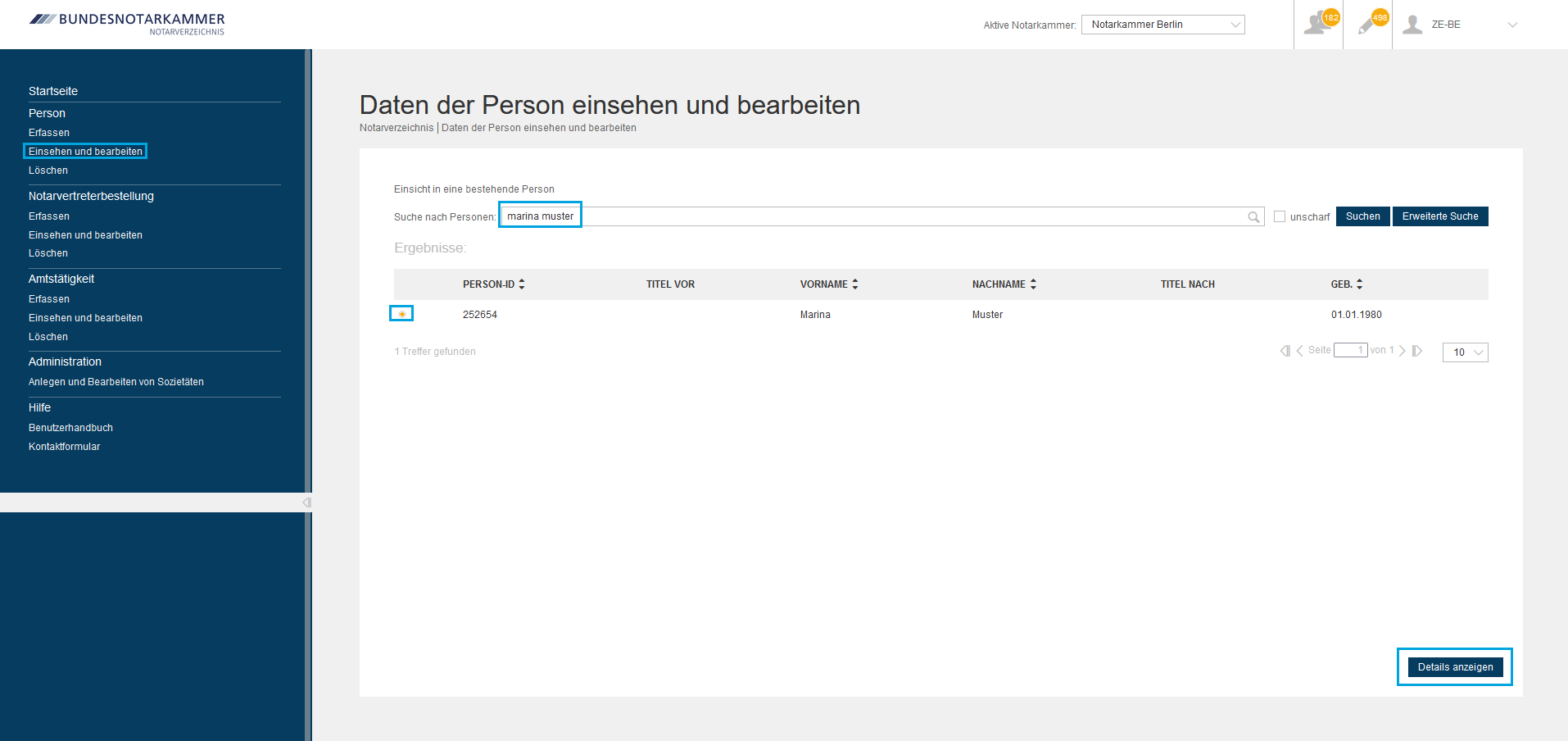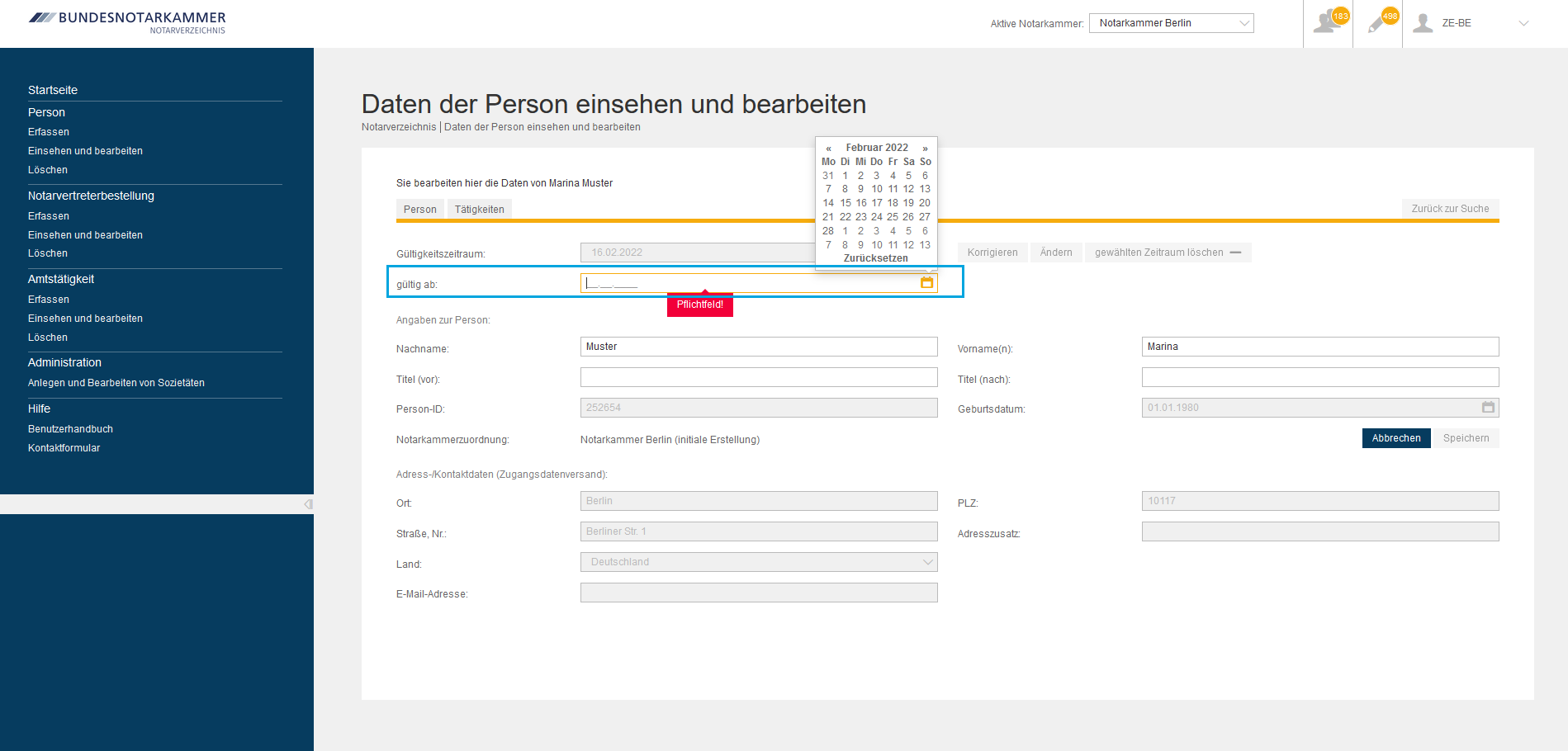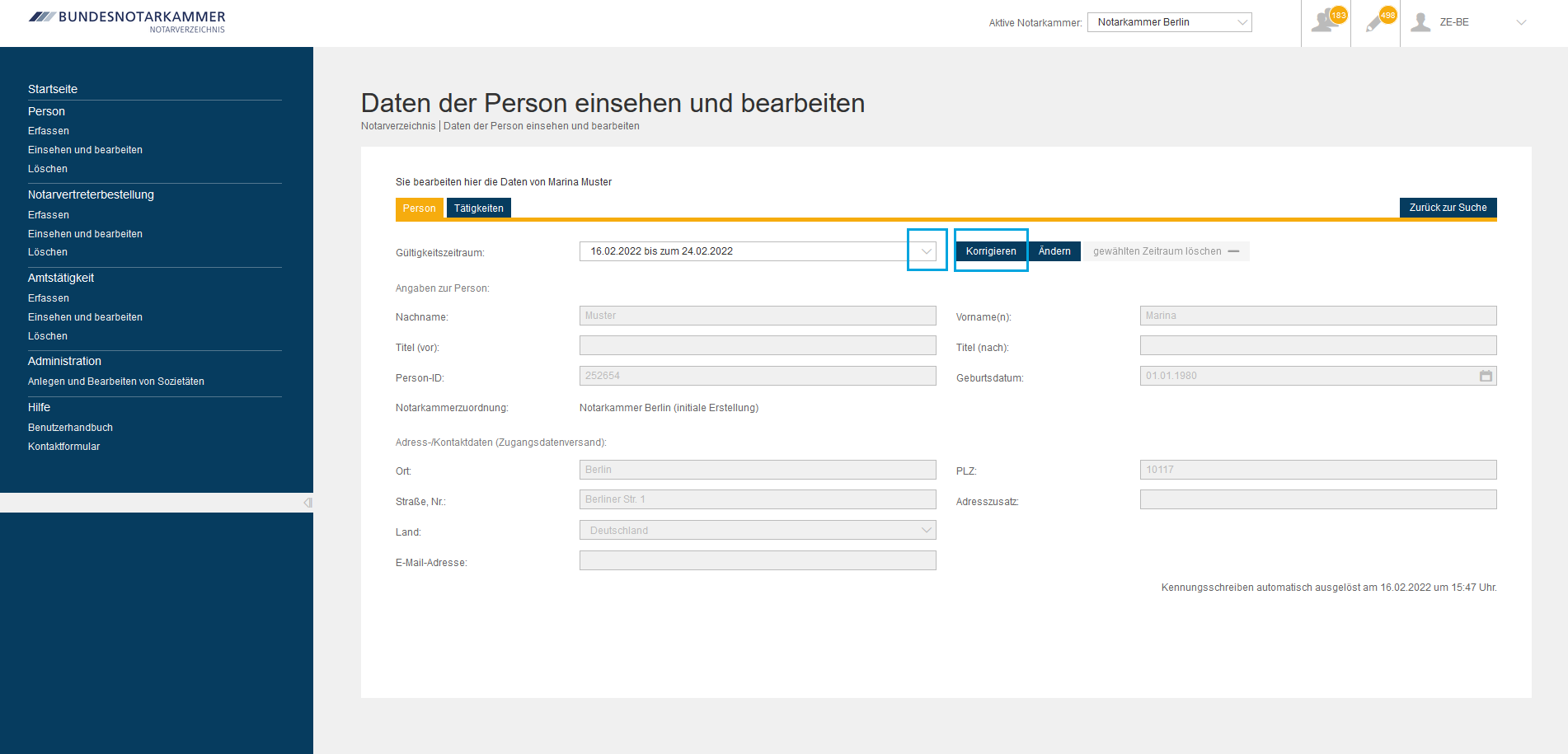Einrichtungen
- Notarielle Online-Verfahren allgemein
- Aktuelles, Versionsinformationen & FAQ
- Einstiegshilfen
- Aktionen vor der Videokonferenz
- Aktionen innerhalb eines Vorgangs
- Vorbereitung und Durchführung der Videokonferenz
- Aktionen nach der Videokonferenz
- Übergabe von Vorgängen an den Amtsnachfolger
- Abrechnung und SEPA-Lastschriftverfahren
-
Unsere Einrichtungen
-
- Notarielle Online-Verfahren allgemein
- Aktuelles, Versionsinformationen & FAQ
- Einstiegshilfen
- Aktionen vor der Videokonferenz
- Aktionen innerhalb eines Vorgangs
- Vorbereitung und Durchführung der Videokonferenz
- Aktionen nach der Videokonferenz
- Übergabe von Vorgängen an den Amtsnachfolger
- Abrechnung und SEPA-Lastschriftverfahren
- Support
- Verfügbarkeit
- Technischer Bereich
Namens- und Adressänderungen
Inhalt dieser Seite
Namens- und Adressänderung
- Daten der Person ändern - Name, Titel
- Daten der Person korrigieren - Name, Titel, Geburtsdatum und Adress-/Kontaktdaten
Adresse der Geschäftsstelle ändern / hinzufügen
Informationen zur Amtssitzverlegung einer Notarin bzw. eines Notares finden Sie hier.
Namens- und Adressänderungen
Im Folgenden finden Sie Anleitungen dazu, wie Sie Namen und Titel einer Amtsperson im Notarverzeichnis ändern bzw. korrigieren können. Zudem finden Sie eine Anleitung, wie Sie eine Adressänderung im Notarverzeichnis erfassen können.
Bitte unterscheiden Sie genau zwischen der Korrektur und der Änderung eines Namens bzw. Titels. Die Korrektur ist dann die richtige Aktion, wenn Sie eine Eintragung ins Notarverzeichnis vorgenommen haben, die von Anfang an falsch war. Klassischer Anwendungsfall sind Tippfehler. Die Änderung ist hingegen dann angebracht, wenn sich ein Name oder Titel erst nach der erstmaligen Eintragung im Notarverzeichnis geändert hat. Zu denken ist an Namensänderungen aufgrund von Heirat oder Scheidung oder den Hinzuerwerb von Titeln, die nach der erstmaligen Eintragung im Notarverzeichnis erfolgen. Der Unterschied zwischen beiden Aktionen besteht insbesondere darin, dass eine Korrektur die vorherige Eintragung überschreibt, während die Änderung die vorherige Eintragung fortschreibt, also ergänzt. Gerade bei Namensänderungen ist das wichtig, da nur bei Eintragung einer Änderung gewährleistet ist, dass eine Person über die Notarsuche auch mit ihrem alten Namen gefunden werden kann. Hinweise zur Korrektur finden Sie im unteren Abschnitt.
Daten der Person ändern (Name, Titel)
- Wählen Sie in der Menüleiste den Menüpunkt Person Einsehen und bearbeiten.
Geben Sie den (bisherigen) Vor- und Nachnamen (und falls Sie die Erweiterte Suche nutzen den Amtssitz der Person ein), deren Namens- bzw. Titeländerung Sie im Notarverzeichnis erfassen möchten.
Wählen Sie aus den Suchergebnissen die entsprechende Person aus und betätigen die Schaltfläche Details anzeigen.
Benötigen Sie weiterführende Informationen zum Suchen von Personen, finden Sie diese unter Person suchen.
Geben Sie nun den geänderten Namen bzw. Titel in das entsprechende Feld ein. Über das Eingabefeld Titel (vor) können Titel wie Dr. oder Professor erfasst werden, über das Eingabefeld Titel (nach) insbesondere der akademische Grad LL.M.
Das Datenfeld „Titel (vor)“ ist ausschließlich für Titel vorgesehen, die in dieser Form im Ausweisdokument der Amtsperson geführt werden (können), beispielsweise der Titel „Dr.“. Hintergrund ist, dass die Zertifizierungsstelle auf diese Personendaten zur Ausstellung von Zertifikaten zugreift, insbesondere zur Produktion der Fernsignatur nebst Berufsattribut. Weichen die Eintragungen im NVZ von denen im Ausweis ab, verhindert dies eine automatische Produktion der Fernsignaturzertifikate.
Ein „Titel (nach)“ kann etwa der LL.M. sein.
Das Pflichtfeld zur Notarkammer ist entsprechend vorbefüllt und kann durch die Notarkammern nicht abgeändert werden.
Schließen Sie den Vorgang ab, indem Sie die Schaltfläche Speichern aktivieren, oder klicken Sie auf Abbrechen, um den Bearbeitungsmodus zu verlassen und die vorgenommenen Änderungen zu verwerfen.
Haben Sie eine Änderung vorgenommen müssen Sie diese noch signieren.
Sollten Sie weitere Informationen zum Einsehen und Bearbeiten von Personen brauchen, finden Sie diese hier.
Daten der Person korrigieren (Name, Titel, Geburtsdatum und Kontaktdaten)
- Wählen Sie in der Menüleiste den Menüpunkt Person Einsehen und bearbeiten.
Geben Sie den (bisherigen) Vor- und Nachnamen ein, deren Korrektur Sie im Notarverzeichnis erfassen möchten.
Wählen Sie aus den Suchergebnissen die passende Person aus und betätigen die Schaltfläche Details anzeigen.
- Optional: Falls Sie in der Vergangenheit bereits Namens- oder Titeländerungen für diese Person vorgenommen haben, wählen Sie nun den Gültigkeitszeitraum aus dem Drop-down-Menü, auf den sich die Korrektur beziehen soll. Die Namens- und Titeldaten können in allen Gültigkeitszeiträumen (wenn vorhanden), sowohl korrigiert als auch geändert werden. Ist mehr als ein Gültigkeitszeitraum vorhanden, kann dieser auch gelöscht werden.
- Sie können an dieser Stelle auch die Adress- und Kontaktdaten korrigieren.
Betätigen Sie die Schaltfläche Korrigieren.
Nehmen Sie nun in dem jeweiligen Eingabefeld die Korrektur vor, indem Sie Tippfehler berichtigen.
Schließen Sie den Vorgang ab, indem Sie die Schaltfläche Speichern aktivieren, oder klicken Sie auf Abbrechen, um den Bearbeitungsmodus zu verlassen und die vorgenommene(n) Korrektur(en) zu verwerfen.
Es handelt sich hierbei nicht um die Adressdaten der Geschäftsstelle, die Sie im Bereich der Amtstätigkeit einsehen und bearbeiten können (siehe nächster Abschnitt).
Adresse der Geschäftsstelle ändern / hinzufügen
- Wählen Sie den Menüpunkt Amtstätigkeit einsehen und bearbeiten.
- Geben Sie den Vor- und Nachnamen der Person ein, zu deren Amtstätigkeit Sie eine neue Geschäftsstelle hinzufügen wollen.
- Wählen Sie aus den Suchergebnissen die gesuchte Amtstätigkeit aus und betätigen die Schaltfläche Details anzeigen.
- Wählen Sie in der oberen Menüleiste die Karteikarte Amtstätigkeit aus und scrollen Sie zum Bereich Geschäftsstelle um die angegebene Adresse zu korrigieren oder zum BereichWeitere Geschäftsstelle / Auswärtige Sprechtageum eine weitere Geschäftsstelle hinzuzufügen.
- Nutzen Sie die Schaltflächen Bearbeiten oder Geschäftsstelle / Sprechtag hinzufügen + .
Cookie-Einstellungen
Wir verwenden analytische Cookies, um die Inhalte unserer Website kontinuierlich zu verbessern. Wenn Sie mehr über unsere Cookies erfahren möchten, klicken Sie auf „Individuelle Cookie-Einstellungen“. Durch einen Klick auf „Ich akzeptiere“ stimmen Sie der Verwendung aller Cookies zu. Sie können Ihre Einstellungen jederzeit ändern oder widerrufen.
Individuelle Cookie-Einstellungen
Datenschutzeinstellungen
Hier finden Sie eine Übersicht über alle verwendeten Cookies. Sie können Ihre Zustimmung zu ganzen Kategorien geben oder sich weitere Informationen anzeigen lassen und so nur bestimmte Cookies auswählen.
Notwendige Cookies
Diese Cookies ermöglichen grundlegende Funktionen und sind für die einwandfreie Funktion der Website erforderlich.
Cookie-Informationen anzeigen
Cookie-Informationen verbergen
Staticfilecache
| Cookiename: | staticfilecache |
| Laufzeit: | 1 Stunde |
Persistence
| Cookiename: | persistence |
| Laufzeit: | Session Cookie |
Typo3 Frontend User
| Cookiename: | fe_typo_user |
| Laufzeit: | Session Cookie |
waconcookiemanagement
speichert die hier getroffene Auswahl
| Anbieter: | Typo3 Extension: wacon_cookie_management |
| Cookiename: | waconcookiemanagement |
| Laufzeit: | 365 Tage |
| Datenschutzlink: | https://onlinehilfe.bnotk.de/datenschutzerklaerung-onlinehilfe.html |
Cookies für Statistiken
Statistik-Cookies erfassen Informationen anonym. Diese Informationen helfen uns zu verstehen, wie unsere Besucher unsere Website nutzen.
Cookie-Informationen anzeigen
Cookie-Informationen verbergen
Matomo
Unsere Webseite benutzt den Open Source Webanalysedienst Matomo. Matomo benutzt Technologien, die die seitenübergreifende Wiedererkennung des Nutzers zur Analyse des Nutzerverhaltens ermöglichen. So können die Anzahl der Seitenaufrufe und nutzerbezogene Informationen zu statistischen und analytischen Zwecken erhoben werden.
| Anbieter: | Matomo |
| Cookiename: | _pk_id; _pk_ses |
| Laufzeit: | 395 Tage (_pk_id); 30 Minuten (_pk_ses) |
| Datenschutzlink: | https://onlinehilfe.bnotk.de/datenschutzerklaerung-onlinehilfe.html |